As 6 principais formas de corrigir os contatos do iPhone desapareceram
Você notou que alguns dos seus contatos do iPhonedesapareceu? Este é realmente um problema muito comum e, embora as causas podem ser variadas, você deve ter coração no fato de que seus contatos do iPhone não estão completamente ausentes. Normalmente, é uma configuração simples que pode ser diferente, fazendo com que você não veja seus contatos no iPhone.
Se os contatos do seu iPhone não estiverem maiso dispositivo, este artigo irá compartilhar com você algumas das razões e as possíveis soluções para corrigir contatos desapareceram no iPhone XS / XS / XR / X / 8/8 Plus / 7/7 Plus / 6S / 6 / SE / 5s / 5.
- Parte 1: Possíveis razões para os contatos desaparecerem no iPhone
- Parte 2: 5 maneiras de corrigir contatos do iPhone desaparecem aleatoriamente
- Parte 3: Recuperar Contatos Desaparecidos no iPhone com Recuperação de Dados do iPhone
Parte 1: Possíveis razões para os contatos desaparecerem no iPhone
Existem vários motivos pelos quais os contatos no seu iPhone desapareceram, alguns dos mais comuns incluem o seguinte;
- Exclusão acidental
- Uma tentativa de jailbreak que não foi bem executada.
- Danos físicos ao telefone, como danos causados pela água
- Restaurando o dispositivo ou sincronizando no iTunes
- Alterar a senha no e-mail que você usa para sincronizar contatos com
- Um ataque de malware
Parte 2: 5 maneiras de corrigir contatos do iPhone desaparecem aleatoriamente
A seguir estão algumas das soluções que você pode implementar quando seus contatos do iPhone desaparecem do dispositivo;
1. Alternar Contatos no iCloud On / Off
Se você ativou o iCloud para sincronizar seus contatos do iPhone, uma maneira de recuperá-los é alternar os Contatos no iCloud e depois desativá-los. Isso atualizará os contatos, colocando-os de volta no seu dispositivo.
Para fazer isso, vá para Configurações> Toque no iCloud e desative Contatos. Aguarde alguns segundos e ligue-o novamente. Quando solicitado, selecione "Excluir do meu iPhone" e seus contatos devem estar de volta no dispositivo.

2. Escolha "Todos no meu iPhone" em Configurações dos Grupos de Contatos
Etapa 1: abra o aplicativo Contatos e clique em "Grupos" na parte superior.

Passo 2: Escolha "All on my iPhone" em vez de "All in iCloud".
Agora, verifique se os contatos estão de volta.
3. Alterar as configurações padrão da conta Voltar para o iCloud
Você também deve considerar alterar as configurações padrão da conta de volta ao iCloud. Siga estes passos simples para fazer isso;
Passo 1: Abra as configurações no seu iPhone e toque em "Mail, Contatos, Calendários". Toque em "Contas padrão" em contatos.
Etapa 3: selecione "iCloud" como a conta padrão.

Nota: Isso não funcionará para o iOS 11, pois a função de conta padrão na configuração do contato está ausente.
4. Redefinir as conexões de rede
Redefinir suas configurações de rede também pode corrigir o problema com facilidade. Isto é especialmente verdadeiro se você sincronizar seus contatos com o iCloud. Para redefinir suas conexões de rede, siga estas etapas simples;
Passo 1: Vá para Configurações> Geral> Redefinir> Redefinir as configurações de rede

Etapa 2: Quando solicitado, digite sua senha para confirmar a seleção.
Passo 3: Uma mensagem de aviso aparecerá em sua tela informando que esta ação excluirá todas as suas configurações de rede. Toque em "Redefinir configurações de rede" para continuar.
5. Atualize a senha do email que sincronizou com os contatos
Passo 1: Abra as Configurações no seu iPhone e vá para "Mail, Contatos, Calendários".
Passo 2: Na conta com "Contatos" ativada, verifique se a senha está atualizada. Você pode fazer isso simplesmente clicando nele. Se a senha não for atualizada, a conta solicitará a você "Redigite a senha".
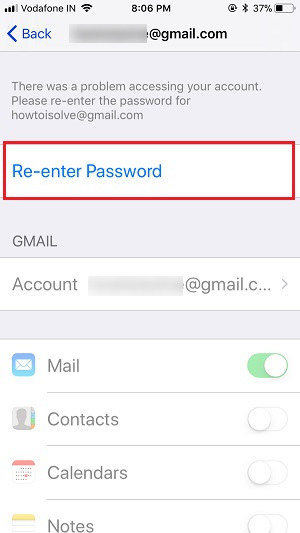
Etapa 3: Depois de inserir novamente a senha, os contatos deverão estar de volta no seu dispositivo.
Parte 3: Como Recuperar Contatos Desaparecidos no iPhone?
Se você perdeu os dados no seu dispositivo por causa deexclusão acidental ou um dispositivo danificado, você pode usar uma ferramenta de recuperação de dados para recuperá-los. https://www.tenorshare.com/products/iphone-data-recovery.html programa é a solução ideal se você tem um backup ou não. Com esta ferramenta, você pode recuperar facilmente todos e quaisquer dados perdidos do seu dispositivo iOS e backups do iTunes ou do iCloud.
Faça o download e instale o Tenorshare iPhone Data Recovery no seu computador e siga estas etapas simples para recuperar seus contatos.
Etapa 1: Conecte o iPhone ao computador e espere o programa detectá-lo.

Passo 2: Selecione os dados que você gostaria de recuperar (neste caso, contatos) e clique em "Scan Now" para permitir que o programa comece a escanear o dispositivo para os dados selecionados.

Etapa 3: Quando a digitalização estiver concluída, você verá uma lista de contatos disponíveis e excluídos no seu dispositivo. Selecione os arquivos que você gostaria de recuperar e, em seguida, clique em "Recuperar" para salvar esses contatos para o seu computador.

Resumo
Quando os contatos do iPhone desaparecem do dispositivo, você pode recuperá-los facilmente de uma das maneiras descritas acima.









